# 拉链表示例
本示例主要演示通过维度查询/更新实现拉链表。
主要步骤如下:
# 准备数据
创建库dws_source_dev
创建表 user_source 和 user_dimension_table, 并INSERT 一些数据。
CREATE TABLE user_source(
user_id int,
name varchar(8),
job_title varchar(8),
phone varchar(16)
);
-- 创建用户维度表
CREATE TABLE user_dimension_table(
agency_it int,
user_id int,
name varchar(8),
job_title varchar(8),
phone varchar(16),
versionno int,
start_date date,
end_date date
);
-- 清空原始数据
TRUNCATE TABLE user_source;
TRUNCATE TABLE user_dimension_table;
-- 初始化员工数据
INSERT INTO user_source VALUES(1,'张三','CTO','13613518884');
INSERT INTO user_source VALUES(2,'李四','CFO','15321587651');
# 新建转换作业
点击数据加工上的【...】,选择弹出菜单【新建数据加工作业】,作业名称为:拉链表实例。
# 拖拽图元
依次拖拽输入中的关系型数据库输入组件、数据仓库的维度查询/更新组件,依次连线。如下图所示:
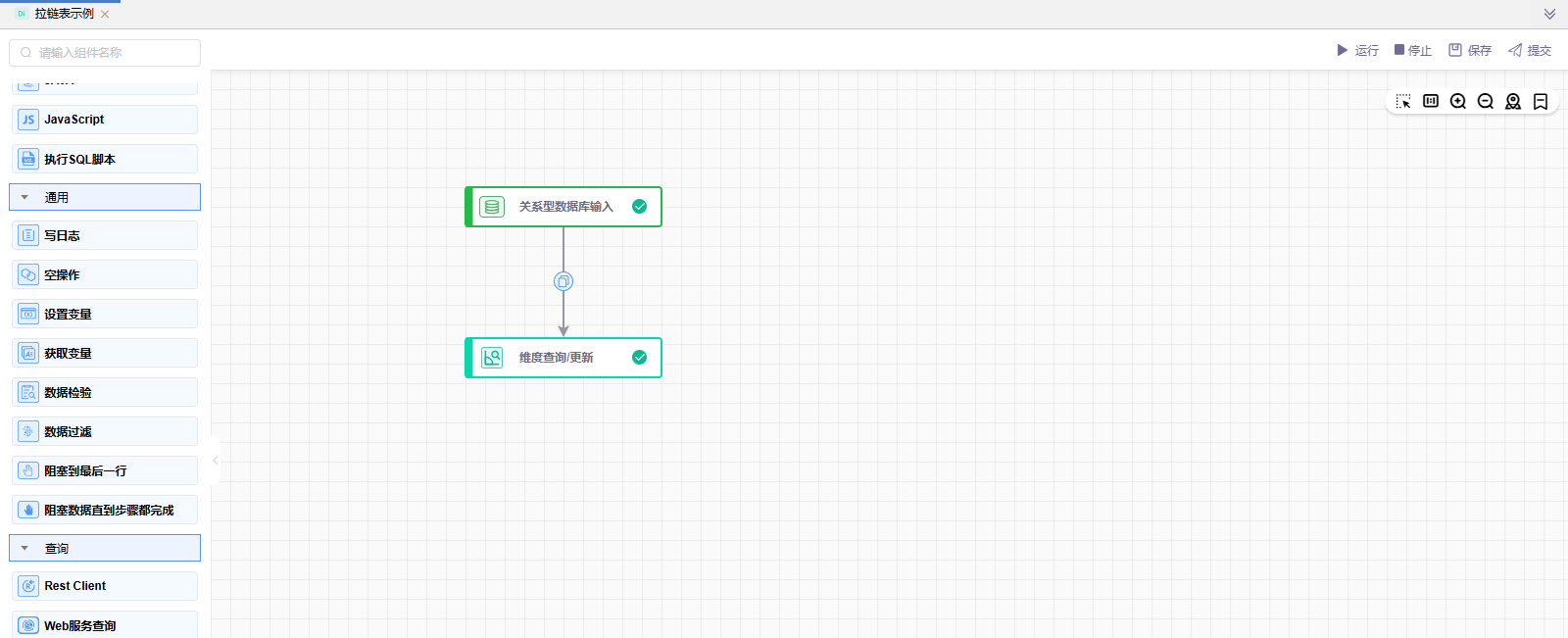
# 配置组件属性
1、双击"关系型数据库输入"组件,根据下图所示步骤依次配置。
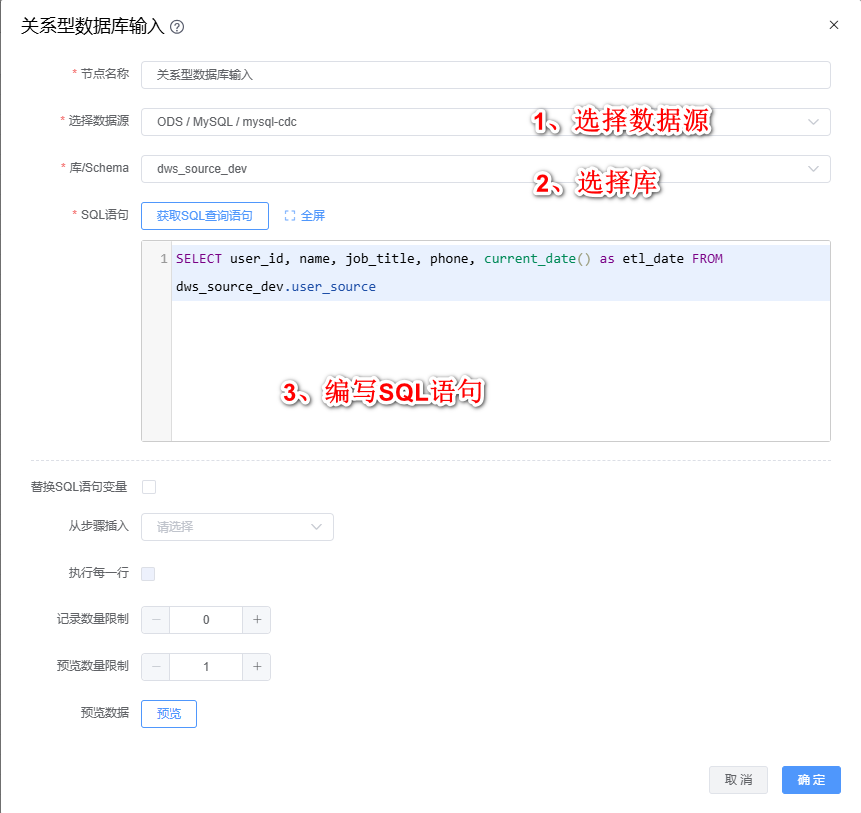
2、双击"维度查询/更新"组件,根据下图所示步骤依次配置。
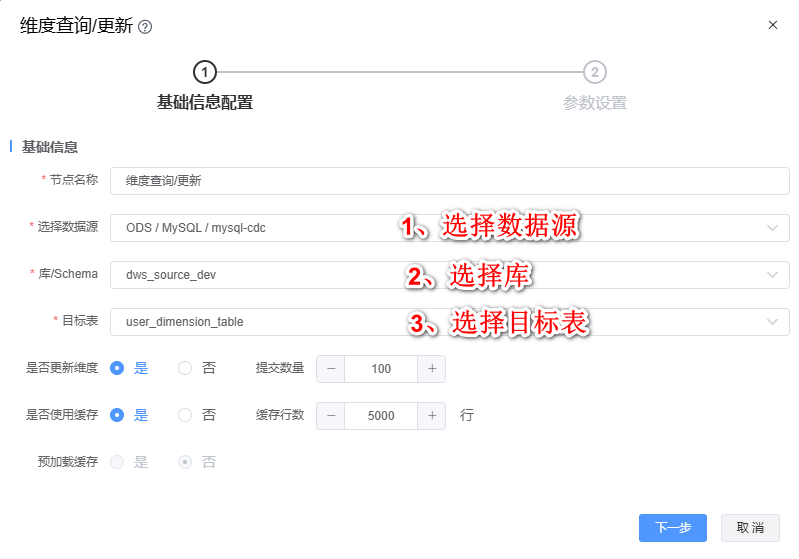
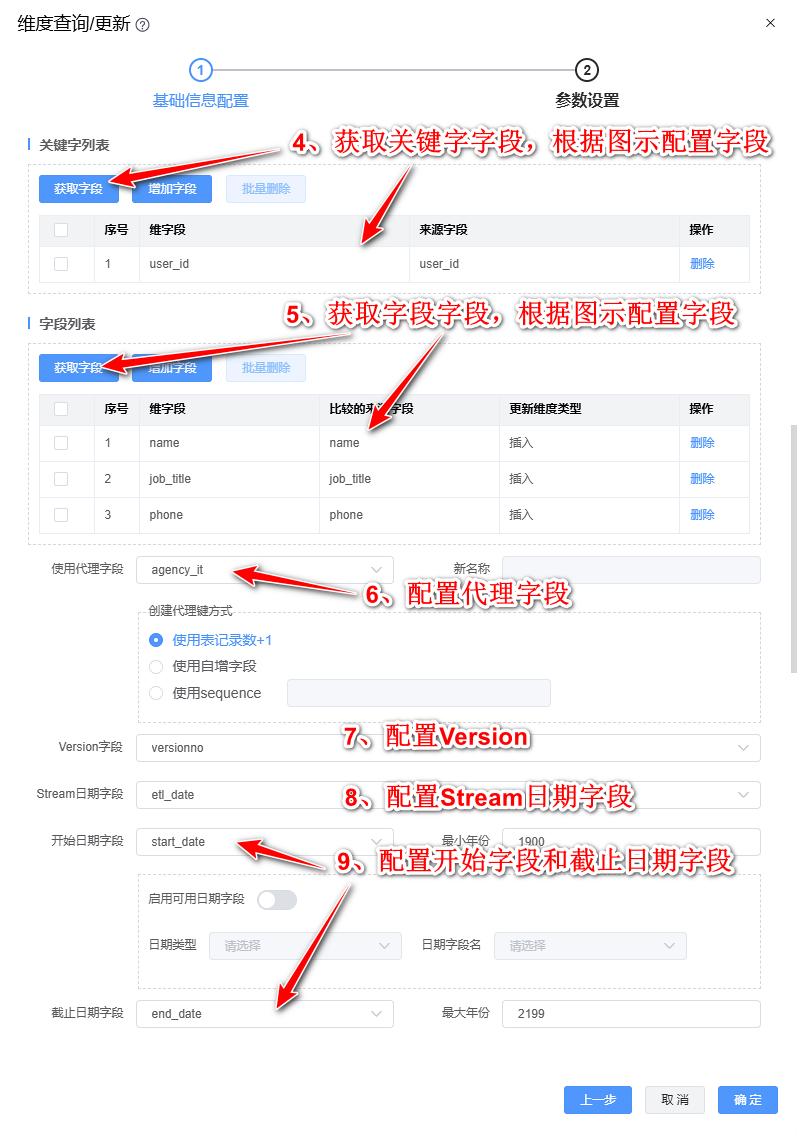
3、Ctrl+S保存该模型。
# 运行
点击【运行】按钮,可以运行已经开发完毕的场景。
参考CDC同步关系型数据库示例中的运行
1、运行第一次,此时user_dimension_table有数据且与user_source表相同。
2、执行SQL对原表进行更新,更新后再次运行。
UPDATE user_source SET phone='16666666666' WHERE user_id = 1;
UPDATE user_source SET job_title='COOOOOO' WHERE user_id = 2;
# 查看数据
通过图中操作查看数据情况
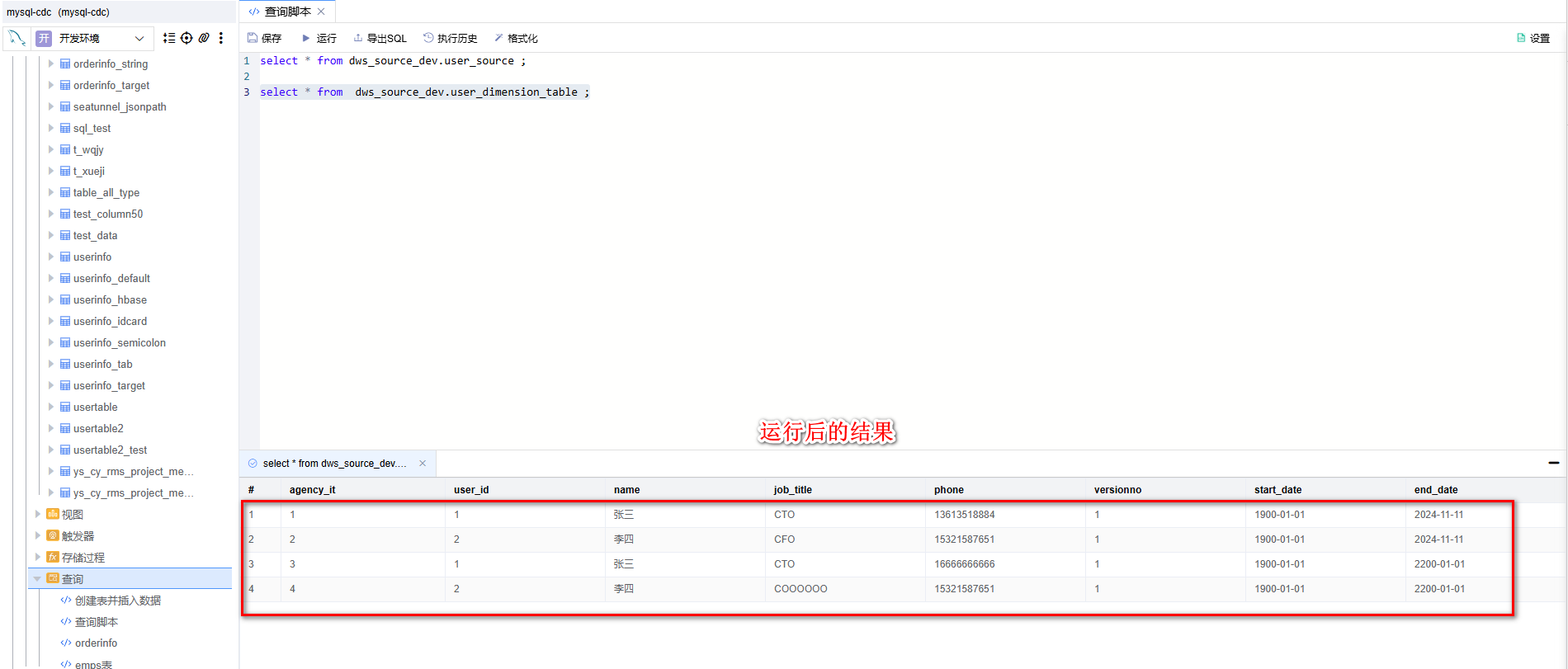
# 提交版本
当草稿运行正常后,点击【提交】按钮可以将该版本提交到作业调度,每次修改提交都会生成新的版本,可以看到提交的历史版本,并可以随意切换版本。
参考CDC同步关系型数据库示例中的提交版本